Xbox 내레이터를 끄는 방법
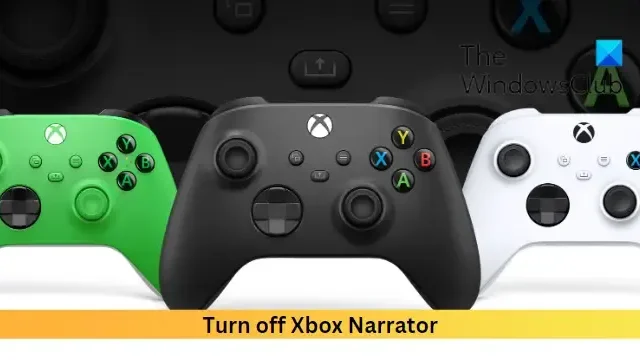
이 게시물은 Xbox 내레이터를 끄는 방법을 보여줍니다 . 내레이터는 Xbox 본체 또는 Windows 장치에서 텍스트, 단추 및 기타 요소를 소리내어 읽는 화면 판독기입니다. 유용한 기능이지만 일부에서는 불편함을 느낄 수도 있습니다. 동일한 문제가 발생하는 경우 이 게시물을 계속 읽고 문제를 해결하세요.
Xbox 내레이터가 꺼지지 않는 문제를 해결하는 방법은 무엇입니까?
컨트롤러 또는 입력 문제로 인해 내레이터가 꺼지지 않을 수 있습니다. 그러나 소프트웨어 결함으로 인해 발생할 수도 있습니다. 다음 제안에 따라 문제를 해결할 수 있습니다.
- Xbox 설정 수정
- Xbox 콘솔의 전원을 껐다가 켭니다.
- Xbox 컨트롤러를 확인하십시오.
Xbox 본체에서 내레이터를 끄는 방법
- 진동할 때까지 Xbox 버튼을 길게 누릅니다.
- 이제 오른쪽 하단 모서리에 있는 내레이터 버튼을 누릅니다. 내레이터를 끄려면 이 단계를 반복합니다.
또는
- Xbox 버튼을 눌러 가이드를 엽니다 .
- 프로필 및 시스템 > 설정 > 접근성 > 내레이터 켜기로 이동하여 켜거나 끕니다.
Windows에서 내레이터를 끄는 방법
- Windows + I를 눌러 설정을 엽니다 .
- 접근성 으로 이동
- 내레이터 옆의 토글을 비활성화합니다 .
이게 도움이 되길 바란다.
내레이터가 Xbox에서 멈춘 이유는 무엇인가요?
컨트롤러가 예상대로 작동하지 않거나 입력 문제로 인해 내레이터가 멈출 수 있습니다. 그 외에 설정이 잘못 구성되거나 소프트웨어 결함이 있는 경우에도 발생할 수 있습니다.
오디오 내레이터를 어떻게 끄나요?
내레이터를 끄려면 시작을 클릭하고 설정을 엽니다. 그런 다음 접근성으로 이동하여 내레이터 옆의 토글을 끕니다.


답글 남기기